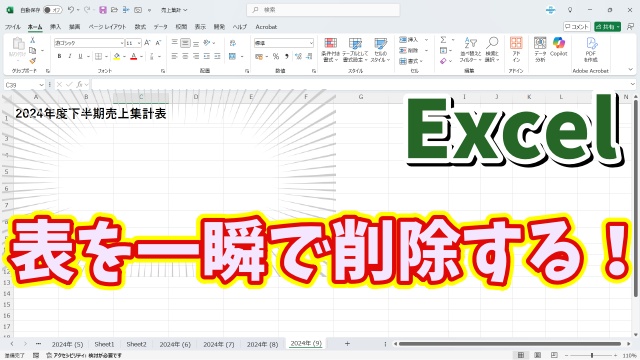- 当ページはアフィリエイト広告を利用しています
今回はExcelで表の罫線や背景色も含めて
一瞬で削除できる便利ワザをご紹介します
Excelで作成した表を削除する時
表を選択してDeleteキーで削除しても良いですが
これだと表の中のデータのみ削除されるので
さらに続けて罫線と背景色を付けている場合は
背景色も色なしにする必要があります
これだとちょっと面倒ですが
実はデータだけでなく罫線や背景色も含めて
一瞬で削除できる便利ワザがあります
手順はめちゃくちゃ簡単で
削除したい表を選択した状態で
「Alt→H→E→A」
の順番に押すだけ
アクセスキーと呼ばれるものですが
これで一発で表全てを削除することができます
結構便利ですので
ぜひ覚えておきましょう!
動画では実際の操作も含めて
より具体的に解説していますので
気になる方は以下よりご覧ください↓
ではでは、今回はこのへんで。